Google 뮤직과 Spotify. 이 두 앱에는 쉽게 경쟁자가 될 수 있는 몇 가지 고유한 기능이 있습니다. 나와 같은 사용자에게는 Google 뮤직과 Google 뮤직 중에서 선택하는 것이 매우 어려운 작업이 됩니다. Spotify.
둘 중 하나를 선택하기 어려운 이유 중 하나는 서로 다른 기능이 있기 때문입니다. 둘 다 스트리밍 서비스이지만 진지하게 조사해야 할 많은 기능을 제공합니다.
열렬한 음악 청취자라면 항상 최신 정보를 제공하는 스트리밍 서비스가 필요합니다. 이제 주제부터 시작하겠습니다. 구글 뮤직 대 Spotify.
컨텐츠 가이드파트 1: Google 뮤직과 비교 Spotify: 그들의 독특한 특징파트 2: Google 뮤직과 비교한 장단점 Spotify파트 3: 최대화할 수 있는 방법은 다음과 같습니다. Spotify
Google 뮤직과 Spotify 둘 다 인기 있는 스트리밍 음악 서비스입니다. 그러나 전자는 이전에 비해 더 광범위한 트랙 데이터베이스를 제공합니다. Spotify.
와 Spotify, 약 10,000개의 트랙만 추가할 수 있습니다. 구독자가 아니어도 Google 뮤직에 추가할 수 있는 50,000곡의 노래와 비교해보세요.
음악 라이브러리의 트랙 컬렉션 측면에서, Spotify Google 뮤직에 비해 더 큰 것을 자랑합니다. 의 또 다른 특징 Spotify 그게 다 광범위한 라디오 방송국을 제공합니다 에서 고르다. 이것은 Google Music에서 제공하지 않는 것입니다.
의 알고리즘 Spotify 전적으로 당신의 음악적 취향에 기반합니다. 들을 수 있도록 잘 정리된 음악 목록을 제공하기 때문에 정말 좋습니다.
사용 편의성에 관해서는 다음과 같아야 합니다. Spotify. 하단 탭 레이아웃 Spotify 앱의 한 섹션에서 다른 섹션으로 쉽게 이동할 수 있습니다. 화면 하단에 있는 패널로 이동하여 설정, 라디오 및 음악 라이브러리를 쉽게 조정할 수 있습니다. 내비게이션 측면에서 Spotify Google 뮤직에 비해 조작하기가 훨씬 쉽습니다. 매우 간단합니다.
인터페이스와 관련하여 Google 뮤직은 Spotify. Spotify의 그래픽 디자인이 더 흥미진진합니다. 더욱 눈길을 끄는 새로운 스타일의 듀오톤 테마를 개척하고 있습니다.
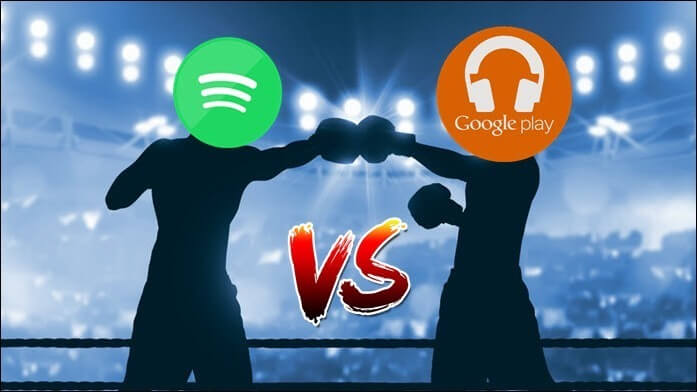
음질은 데이터 사용에 따라 크게 달라집니다. 따라서 Google 뮤직을 사용하면 데이터 요금제를 어떻게 사용할 것인지에 대해 옵션 목록에서 선택할 수 있습니다. 높음, 낮음 또는 일반 Wi-Fi로 이동할 수 있습니다. 모바일 네트워크 요금제를 사용하려는 경우에도 마찬가지입니다. 따라서 음질에 관해서는 인터넷 연결.
Spotify 또한 음질과 관련하여 동일한 옵션을 제공합니다. 더 높은 음질을 위해 Spotify, 프리미엄 요금제에 가입해야 합니다.
비용면에서 두 플랫폼 모두 한 달에 약 9.99 달러입니다. 주어진 시간에들을 수있는 많은 노래가 손끝에 있습니다. 또한 스트리밍 서비스에서 광고를 처리 할 필요가 없습니다. 그것은 당신이 봐야 할 중요한 고려 사항 중 하나입니다.
그러나 몇 가지 차이점이 있습니다. 첫 번째는 Google Play에 가족 요금제가 있다는 것입니다. $ 9.99에 해당하는 표준 개인 계획을 제외하고. 그들의 가족 계획은 한 달에 $ 14.99입니다. 계정에 10 명이 있습니다. 모두 Google Play의 음악, 동영상 및 기타 콘텐츠에 액세스 할 수 있습니다. 60 인당 최대 XNUMX 개의 장치를 추가 할 수 있습니다. 즉, 약 XNUMX 개의 장치를 스트리밍 할 수 있습니다.
와 Spotify, 처음 99개월 동안 무료 평가판을 시작하고 XNUMX센트를 지불하면 모든 프리미엄 기능에 액세스할 수 있습니다. 이 결정을 내리려면 무료 버전을 고수할지 아니면 프리미엄 구독료를 지불할지 선택해야 합니다. Is Spotify 지불할 가치가 있는 프리미엄? 그러나 Google Play를 사용하면 30 일 동안 무료로 사용할 수 있습니다.
서비스 비용을 지불 할 때 서비스가 제공하는 지원을 살펴 보는 것이 중요합니다. Google 뮤직 채팅 및 전화 지원을 모두 제공합니다. Spotify, 반면에 Twitter를 사용하여 문제를 표명합니다. 따라서 Twitter에 접속하여 문제를 제기할 수 있습니다. Spotify. 특히 문제를 해결하기 위해 서둘러야 하는 경우에 유용할 수 있습니다.
장점
단점

Google 뮤직과의 전투 Spotify 후자가 당신에게 잘 맞는다고 느끼면 끝납니다. 의 단점에도 불구하고 Spotify, 당신이 그것을 극대화하고 즐길 수있는 방법이 있습니다. 를 사용하여 오프라인 상태에서도 음악을 스트리밍할 수 있습니다. DumpMedia Spotify Music Converter.
당신은 그것이 어떻게 가능한지 궁금해 할 것입니다. DumpMedia Spotify Music Converter. 음, 간단합니다. 그만큼 DumpMedia Spotify Music Converter 노래의 DRM 보호를 제거합니다. Spotify. 해당 레이어가 나오면 모든 음악을 쉽게 들을 수 있습니다. Spotify. 사용 방법은 다음과 같습니다. DumpMedia Spotify Music Converter 즐길 수 Spotify.
1 단계. 로 이동 DumpMedia 웹 사이트를 방문 하십시오.
2 단계. DumpMedia Spotify Music Converter.
3 단계. Spotify 변환하려는 노래.
4단계. Spotify 노래.
변환에 대한 자세한 가이드는 다음과 같습니다. Spotify 노래 DumpMedia Spotify Music Converter.
로 이동 DumpMedia 웹 사이트 새로 출시된 것을 보기 위해 Spotify Music Converter.
너는 DumpMedia Spotify Music Converter 위 메뉴에서 Video Converter와 Apple Music Converter 사이에 있습니다. 선택 DumpMedia Spotify Music Converter 그리고 흰색을 클릭해주세요 더 알아보기 탭. 해당 버튼을 클릭하면 아래에“Mac 버전이 필요합니다."클릭하세요.
그런 다음 무료 다운로드 버튼 또는 지금 구매하기 단추. 시도하고 싶다면 전자를 권장합니다. 설치 및 실행 DumpMedia Spotify Music Converter Mac에서. 다음과 같은 경우에 문제가 발생한 경우 당신의 Spotify Music Converter, 링크를 클릭하면 자세한 가이드를 볼 수 있습니다.
드래그 Spotify 에 노래 DumpMedia Spotify Music Converter. 앱 상단 필드로 오른쪽으로 드래그하세요. 그 다음에 출력 형식 선택 당신의 용 Spotify 노래.
온 클릭 개 심자 앱의 상단 필드 반대편에있는 버튼입니다. 클릭하면 개 심자 버튼을 누르면 Spotify 오프라인 상태에서도 노래.

결론 :
당신은 그것을 가지고 있습니다. Google Music과 Google Music 중에서 선택하는 경우 Spotify 후자라면 걱정하지 마세요. 당신은 항상 사용할 수 있습니다 DumpMedia Spotify Music Converter 언제 어디서나 즐길 수 있도록 노래를 변환합니다. 또한 청취 제한에 대해 걱정할 필요가 없습니다. Spotify 노래.
어떤 스트리밍 서비스를 원하십니까? 아래 독자들과 좋아하는 서비스를 공유하십시오.
